Selles õpetuses õpid, kuidas oma 3D-võrgustiku ZBrushi abil tekstuuride ja maskeerimismetoodikate abil ellu äratada. Tekstuuri lisamine on oluline, et anda oma mudelile sügavust ja värviesitusse varieerumist. Kasutame erinevaid materjale ja tehnikaid, et lisada huvitavaid detaile. See samm-sammult juhend aitab sul oma loovust ZBrushis väljendada ning võib osutuda suureks abiks ka tulevastes projektides.
Peamised järeldused
- Kasuta erinevaid materjale, et anda oma võrgustikule huvitav põhivärvus.
- Eksperimenteeri RGB-intensiivsusega loomulikuks värvitooniks.
- Maskimismeetodid mängivad olulist rolli sügavuse ja detailide loomisel.
Samm-sammult juhend
Alusta oma mudeli tekstureerimist, valides kõigepealt õige materjali. Mine materjalimenüüsse ja vali "SkinShade V", mis on ideaalne orgaaniliste vormide jaoks. Alamsageduste kohandamiseks kasuta kiirklahvi "F" koos "MRGB"-ga. See võimaldab sul rakendada materjale ja värve kõigile alamsagedustele.
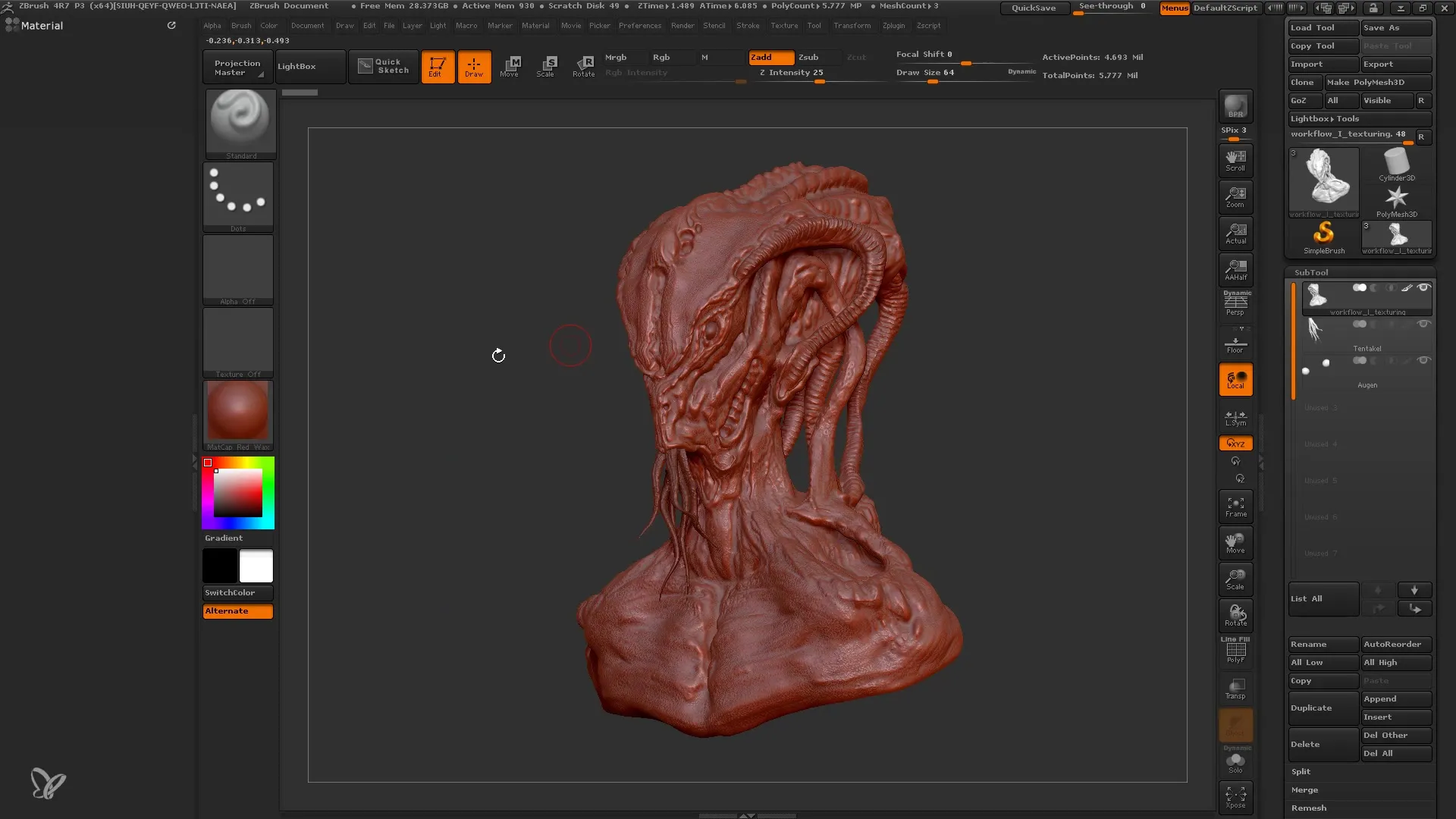
Nüüd, kui oled materjali seadistanud ja saad näha pilti oma mudelist, keskendu kõigepealt oma mudeli põhiosa põhivärvile. Lülita tentaklid välja, et tööd lihtsustada, ja alusta sobiva põhivärvi kasutamist. Vali nahatoon, mis pole liiga tume ega liiga hele – proovi lihtsalt järgi! Veendu, et RGB-seadistus oleks sisse lülitatud, et värvi korrektselt peale kanda.
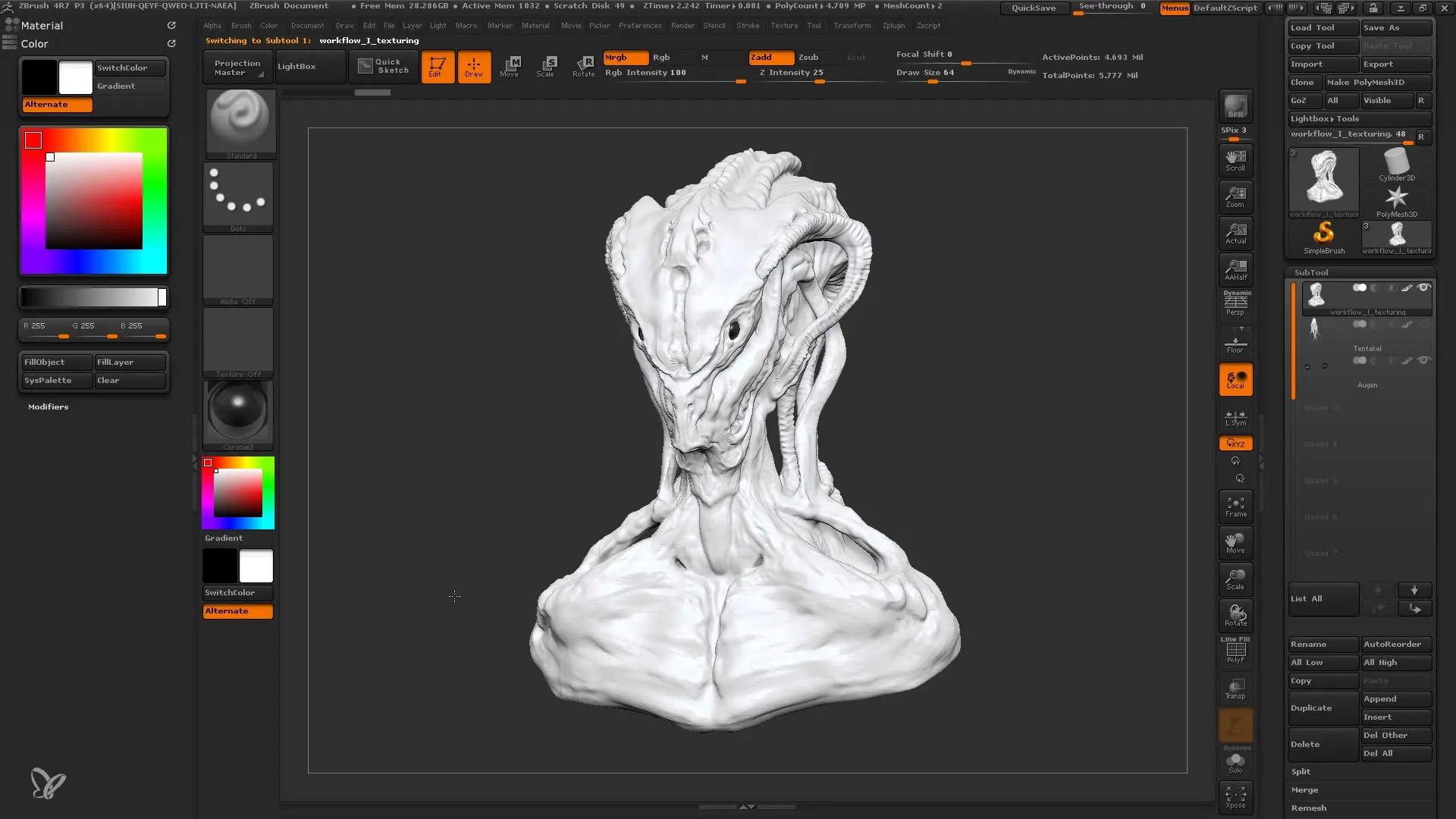
Nüüd järgmine samm: struktuuri lisamine. Selleks mine "Värvipihustisse". Pihusti lisab su mudelile punktide erinevate tumedustega rohkem mitmekesisust. Võid kasutada klahvi "C", et uuesti valida viimati valitud värvi. Seadista intensiivsus nii, et värv tunduks veidi heledam ja kanna see oma mudelile peale.
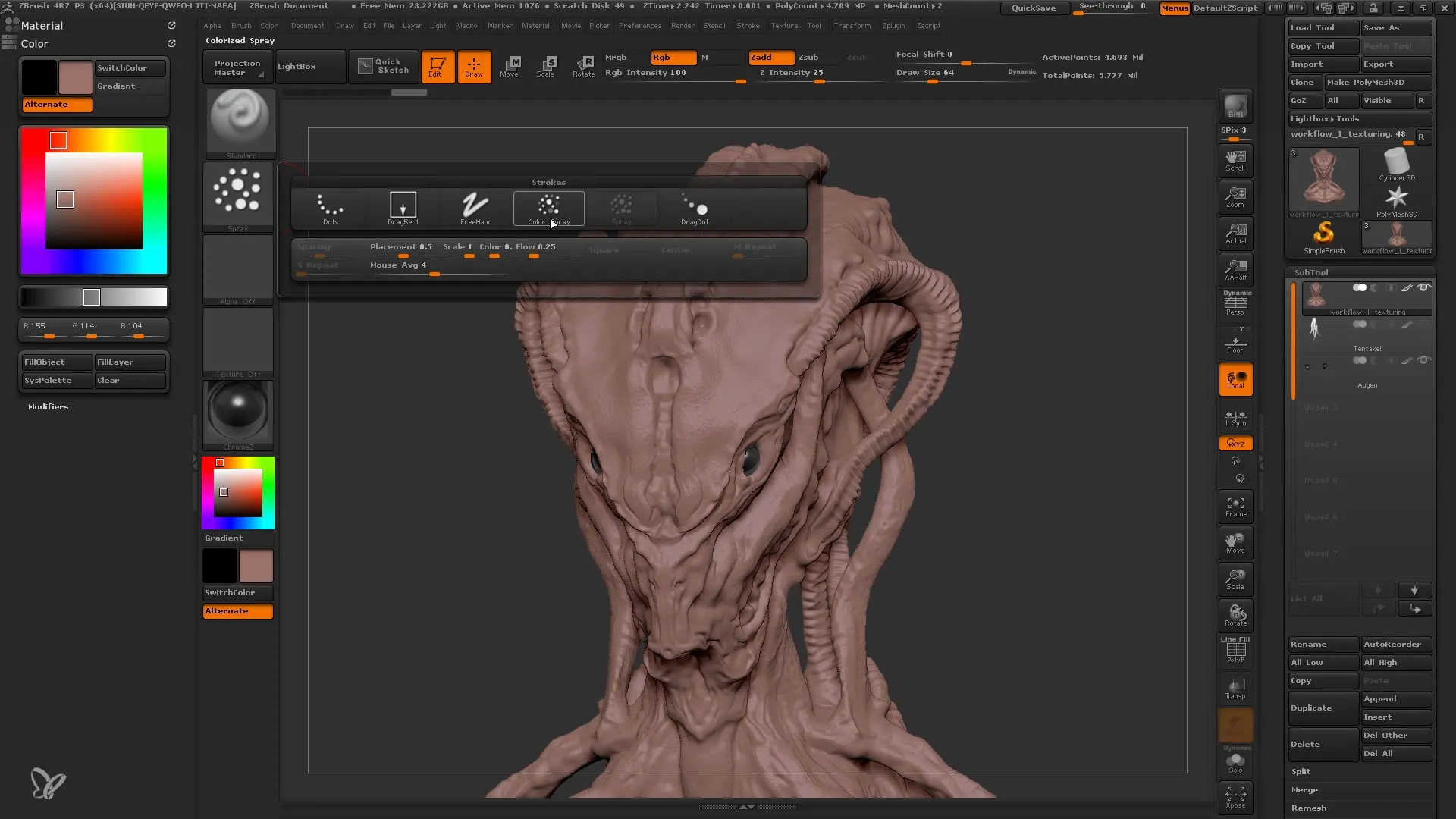
Veendu, et lülituksid sümmeetriarežiimi, et värvi rakendamine oleks efektiivsem. Nii saab sinu mudel elavamaks, kuna kandled erinevaid toone pehmes üleminekus. Lase rohelistel ja tumedatel aktsentidel omavahel sulada, et saavutada realistlikum välimus.
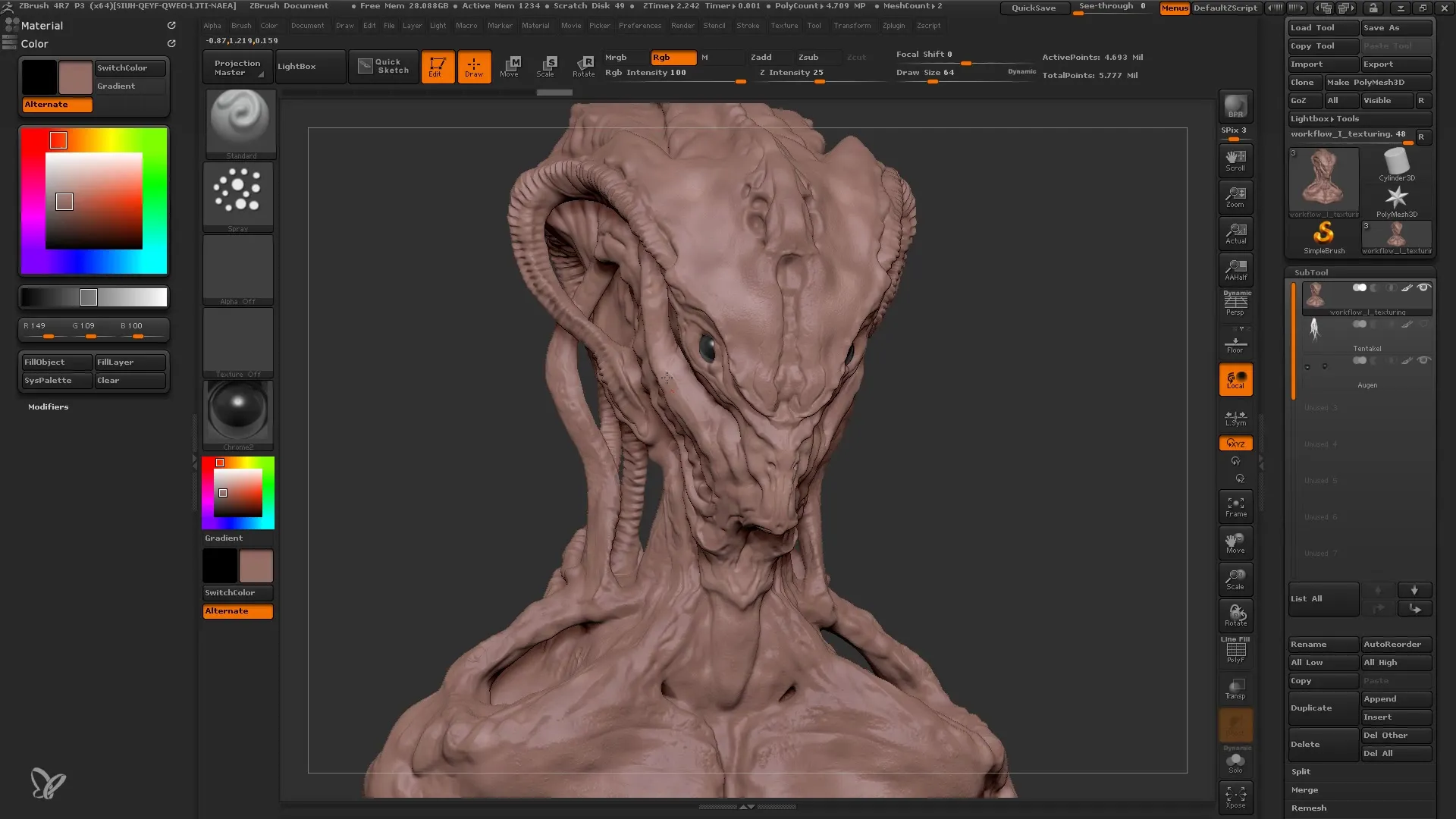
Üks tõhus meetod detailide töötlemiseks on tekstuuride kasutamine. Vali tekstuur ja seadista RGB-intensiivsus madalaks, et tekstuur diskreetselt integreerida. See aitab eriti kohtades, kus soovid mitte fookust omada, täiustada sinu mudeli välimust, lisamata liialt peale.
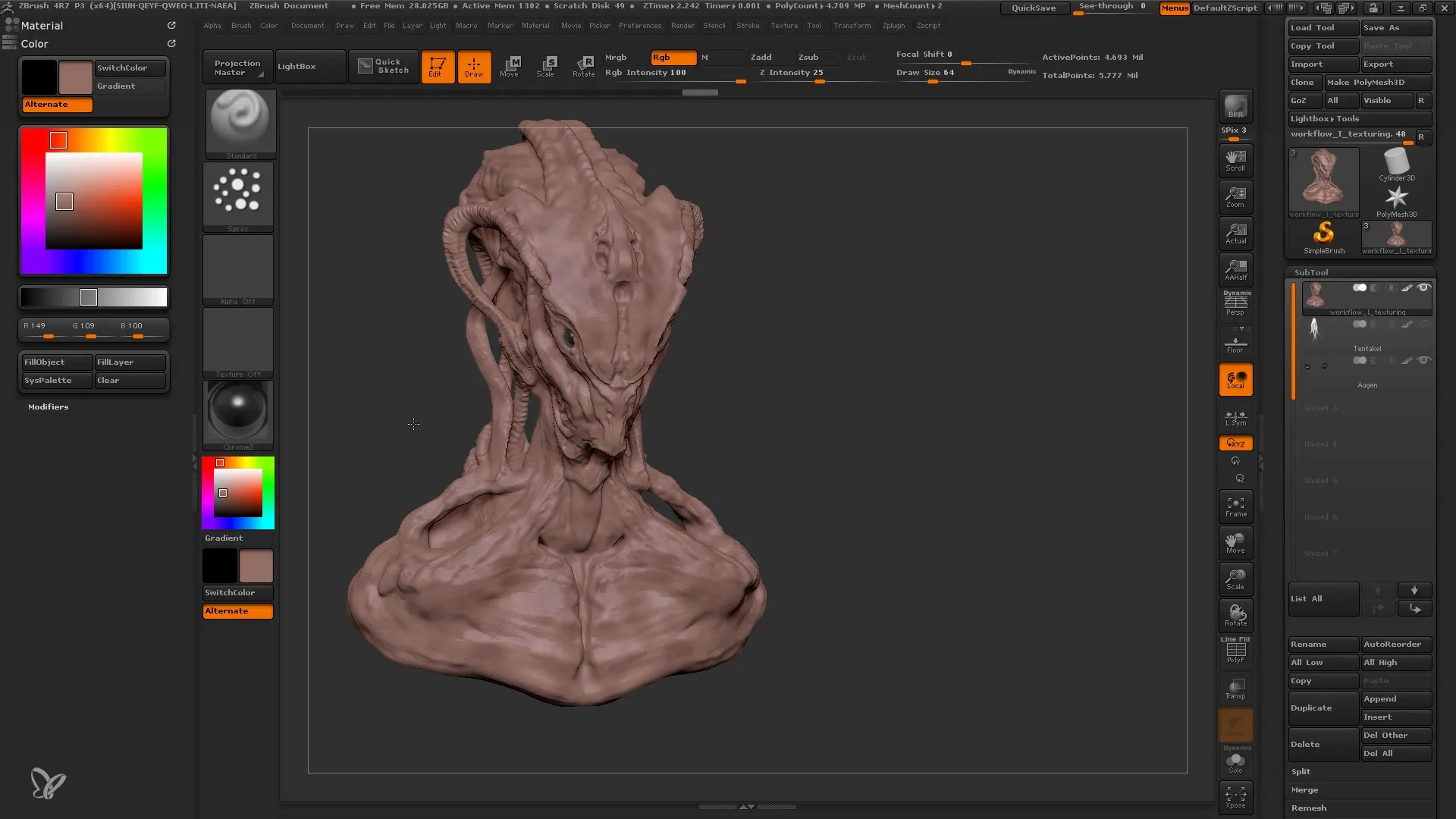
Kui oled põhivärvi ja tekstuurid mudelisse integreerinud, on oluline, et saaksid polügoonid üle värvida. Selleks võid kasutada klahvi "C", et võtta pigmenteeritud värvid praegusest piirkonnast. Veendu, et töötad pihustusmeetodiga ja kasutad individuaalseid värivariatsioone, et anda oma tegelasele elu.
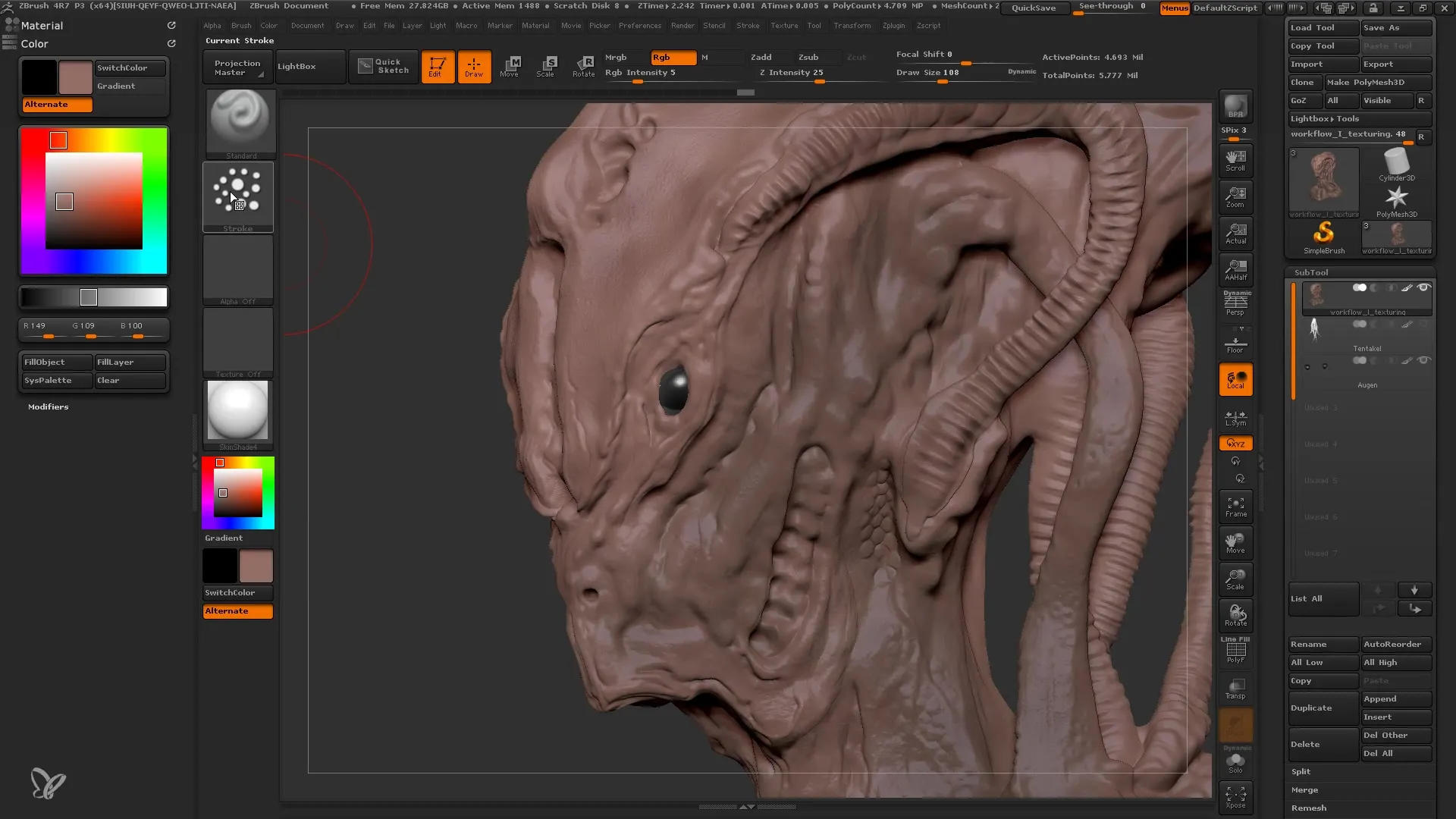
Järgmiste sammude jaoks peaksite pidevalt vahetama materjale ja tehnikaid, et tekstuurid harmooniliselt omavahel siduda. Eksperimenteeri erinevate värvide ja toonidega, et esile tõsta konkreetseid valdkondi, nagu näiteks tentakleid või silmi, ilma et kogu võrgustik oleks üleküllastunud.
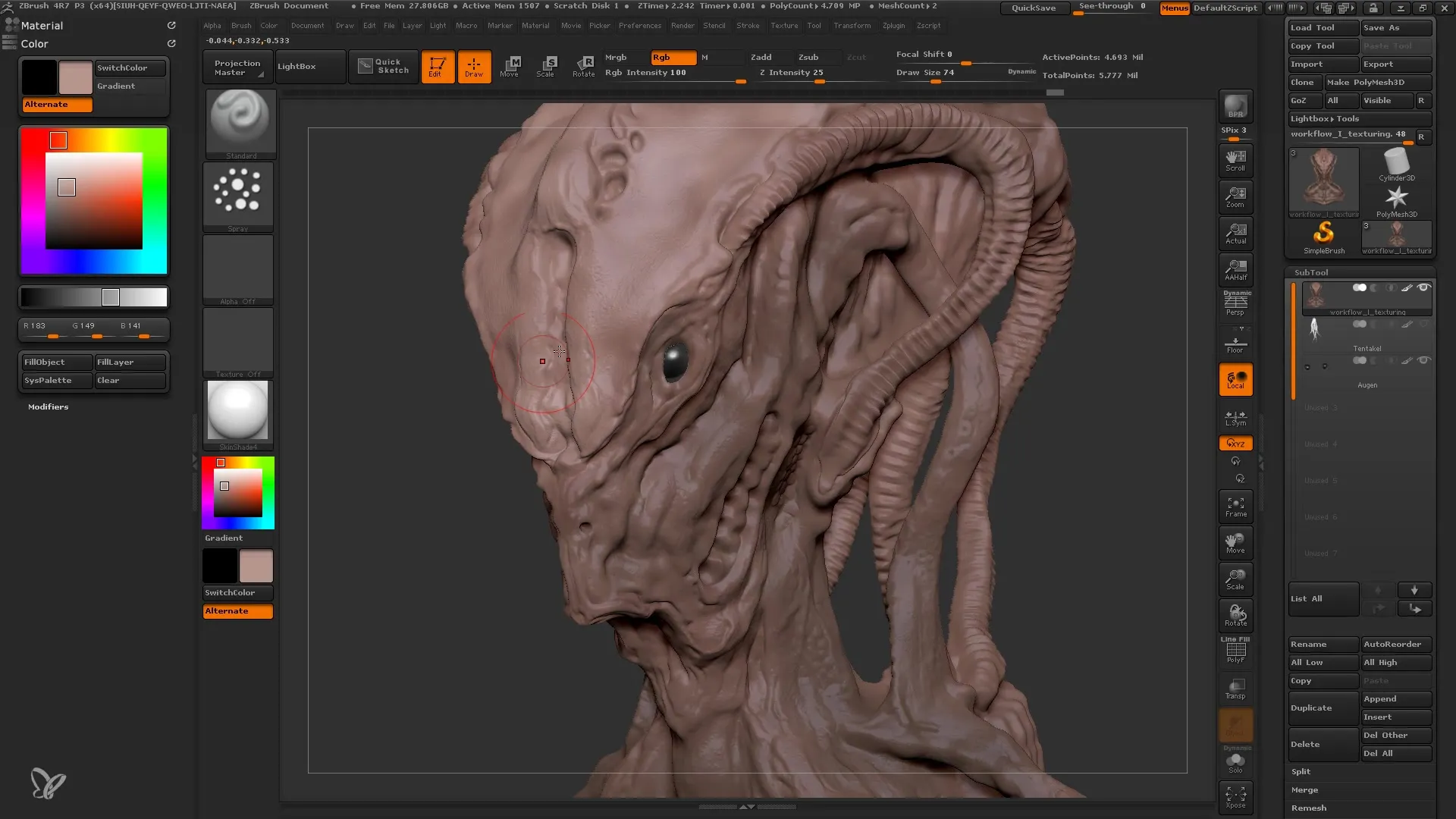
Veel üks kasulik funktsioon on spetsiaalsete maskide, näiteks "Mask by Cavity" -tööriista kasutamine. Nii saad tuvastada süvendeid ja õõnsusi oma mudelis, mida saad seejärel värvide abil veelgi esile tuua. Veendu, et maskeering oleks pööratud, et värvida ainult soovitud piirkondi.
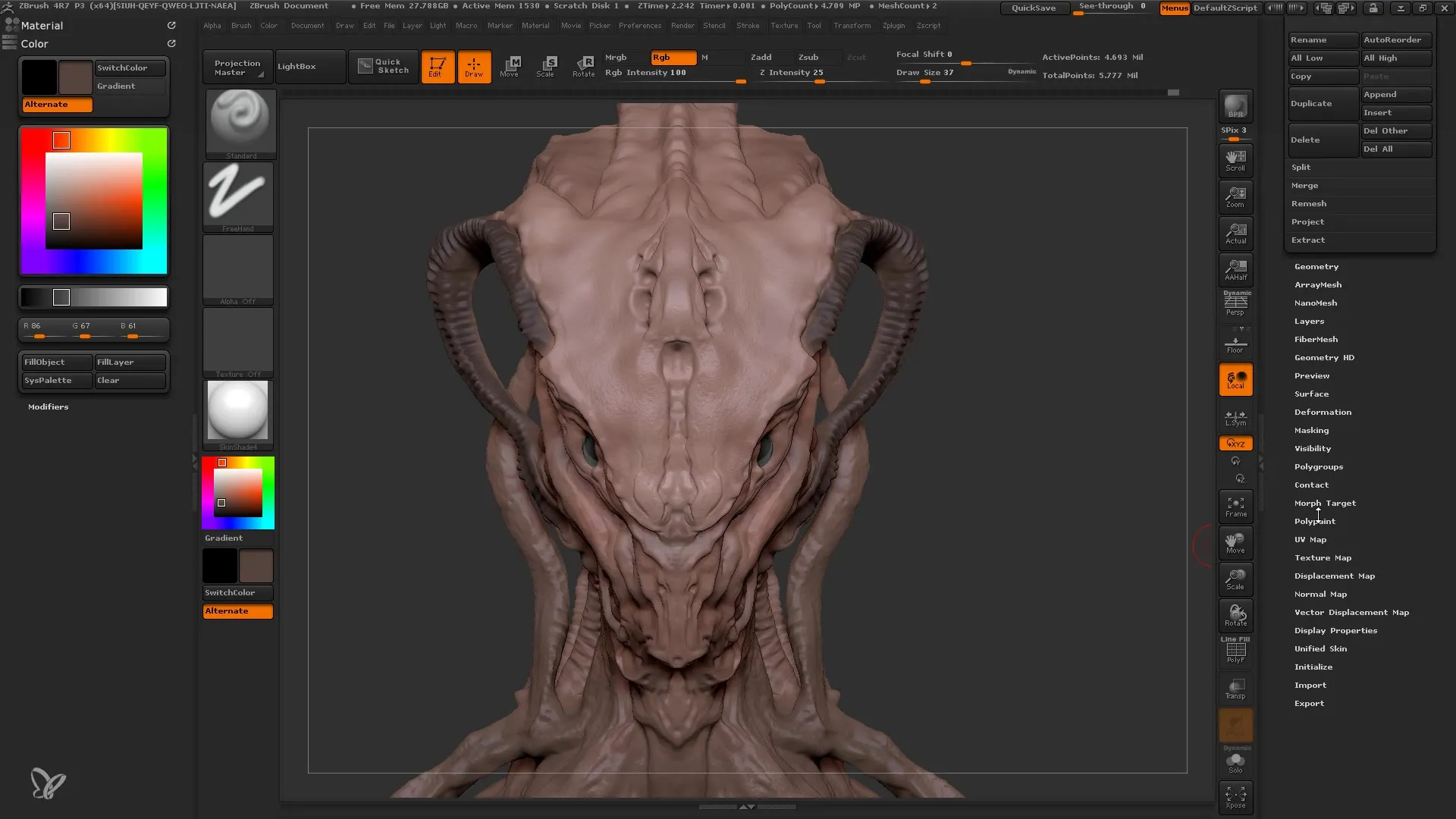
Kasutades maskeid ja tööriistu, pea meeles, et värviteave ZBrushis on väga täpne ja oluline detailide esiletõstmiseks. Sul on ideaalne võimalus optimeerida kogu mudelit ning töötada läbi harmooniliste värvikombinatsioonide.
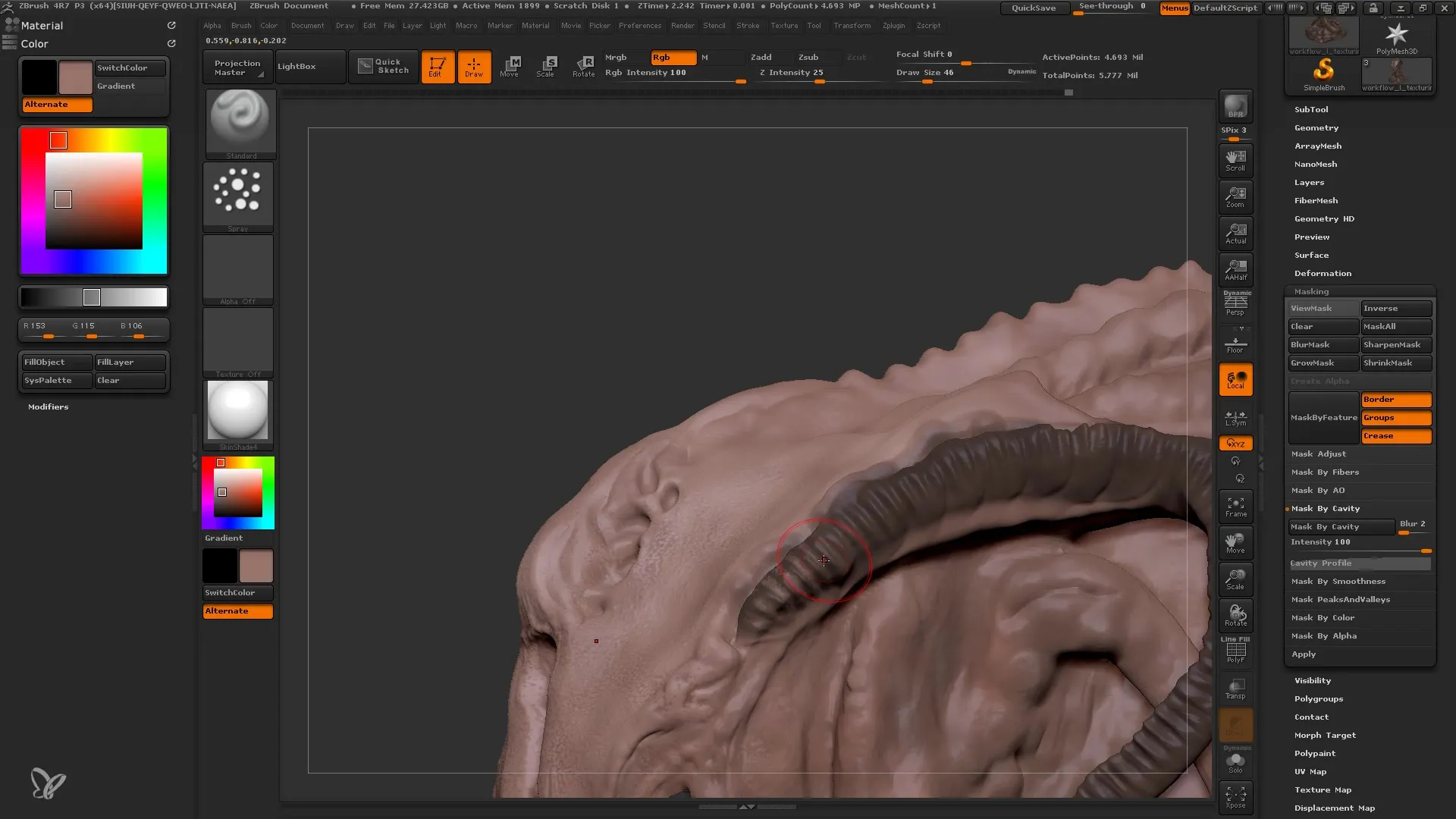
Kui oled oma mudeli struktuuriga rahul, kontrolli värvide üldtasakaalu. Järgi, et erinevates mudeli piirkondades värvid rõhutavad erinevaid aktsente ja suunavad tähelepanu sinna, kuhu sa seda soovid.
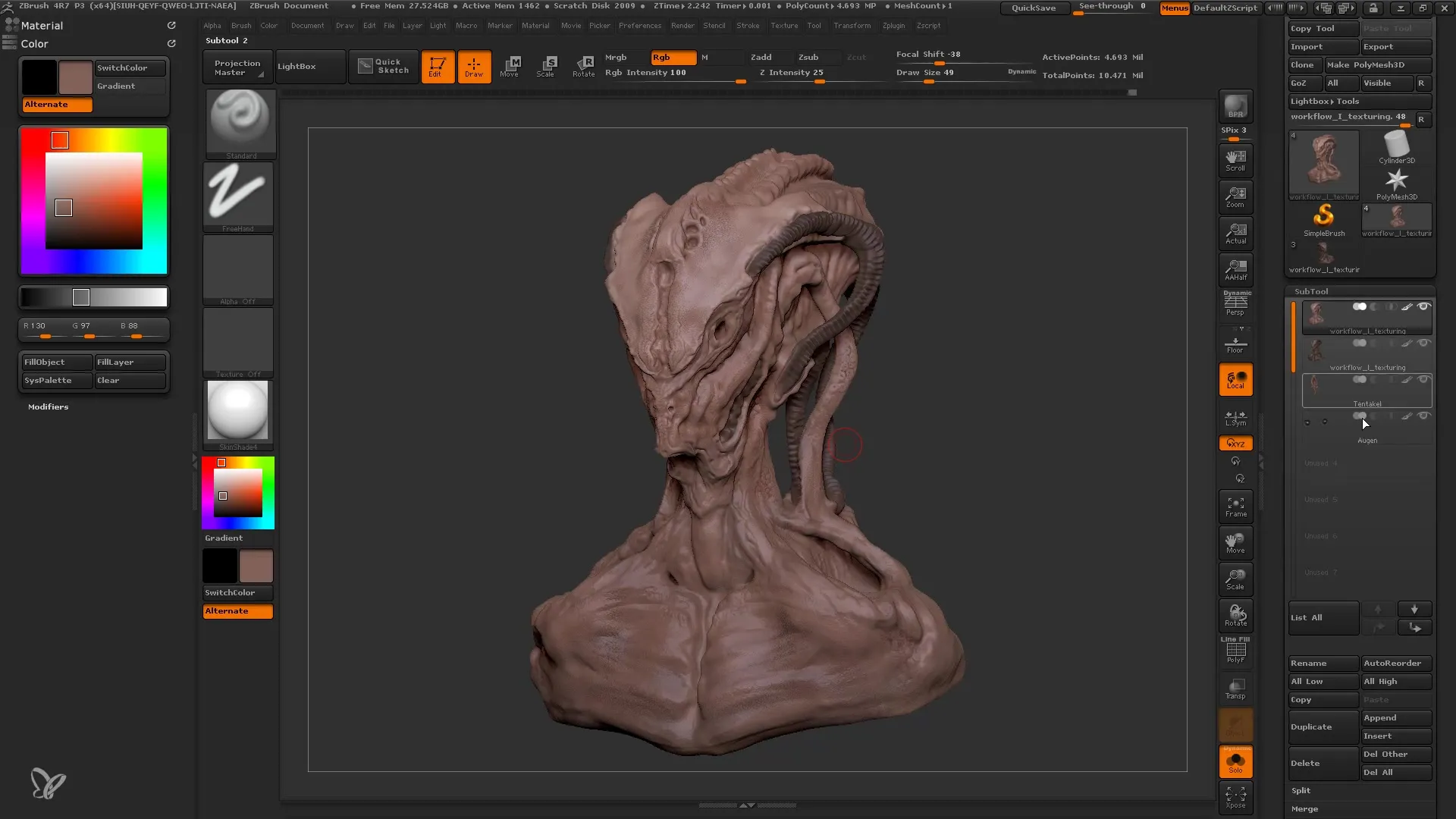
Kokkuvõte
Selles juhendis õpid, kuidas ZBrushis materjalide, maskide ja tekstuuride abil luua alus oma 3D-mudeli tekstureerimiseks. Alates materjali valikust ja õigest värvimisest kuni maskide kasutamiseni – iga samm aitab muuta sinu mudeli elavamaks ja realistlikumaks.
Sagedased küsimused
Kuidas valida parim materjal oma võrgustikule?Vali materjal, mis sobib hästi sinu mudeli tüübile, nt orgaaniliste vormide jaoks sobib "SkinShade V".
Kuidas kohandada RGB-intensiivsust?Mine värvisätetesse ja seadista RGB-intensiivsus soovitud väärtusele, et mõjutada värvitugevust.
Miks on maskid olulised?Maskid aitavad isoleerida teatud piirkondi sinu mudelis, võimaldades teil teha täpseid värvimuutusi ja detailseid kohandusi.


